Există două tipuri de CD-uri pe care le puteți inscripționa pe Windows. Primul este CD audio , care poate fi redată în sistemul stereo al mașinii, sistemele audio/sisteme stereo de acasă, unitatea CD pentru computer și multe altele. Al doilea este CD de date , care este de obicei folosit pentru a face copii de rezervă ale fișierelor și, practic, se joacă doar pe computere. Un număr mic de CD playere auto acceptă formate precum MP3, astfel încât vor putea citi CD-ul de date. În aceste circumstanțe, mulți oameni preferă să scrie CD-uri audio în loc de CD-uri de date.
CD-ul audio este bazat pe timp. Un CD audio standard poate stoca 80 de minute/700 MB. Asta înseamnă că va găzdui până la 80 de minute de sunet în teorie. Dacă aveți 100 MB de fișiere audio care se adaugă până la 2 ore, puteți inscripționa doar 80 de minute pe CD-ul audio. Cum este asta?
Când inscripționați un CD audio, codificarea tuturor fișierelor audio este încă în conformitate cu specificațiile CD-DA Red Book (CD-urile audio sunt audio necomprimat, în special LPCM stereo pe 16 biți la 44,1 Khz). De aceea este bazat pe timp și dimensiunea de ieșire va fi de obicei mult mai mare decât dimensiunea fișierului original.
În această postare, puteți învăța rapid cum să inscripționați melodii pe un CD audio pe Windows 10, 8/8.1, 7. Continuați să citiți.
Inscripționați melodii pe un CD audio pe Windows cu 3 pași simpli
BlurayVid DVD Creator
este capabil să ardă aproape toate fișierele audio pe un CD audio pe Windows. Calitatea audio de ieșire este perfectă, fără pierderi de calitate. Este cu adevărat simplu și ușor de utilizat. Veți găsi, de asemenea, că programul are un stil concis care arată destul de frumos. Arderea CD-urilor este una dintre caracteristicile sale, dar asta nu este tot. De asemenea, este puternic în crearea de Blu-ray/DVD.
Descărcare gratuită
Pasul 1. Introduceți un CD-R sau un disc CD-RW în unitatea computerului
Deschideți unitatea de disc internă/externă a computerului, apoi introduceți un disc CD-R (Compact Disc-Recordable) sau un CD-RW (Compact Disc-ReWritable). Majoritatea CD playerelor sunt capabile să citească atât CD-R, cât și CD-RW. Vechile CD playere pot gestiona doar CD-R.
Pasul 2. Lansați DVD Creator și selectați „CD Burner”
Lansați BlurayVid DVD Creator pe computer. Există multe instrumente CD/DVD/Blu-ray de selectat. „CD Burner” este cel pe care trebuie să-l folosim.

Pasul 3. Adăugați muzică și inscripționați melodii pe CD-ul audio
Apăsați pictograma mare din mijloc pentru a adăuga melodii la inscripționarea CD-ului. Fișierele audio în aproape toate formatele pot fi importate cu succes.
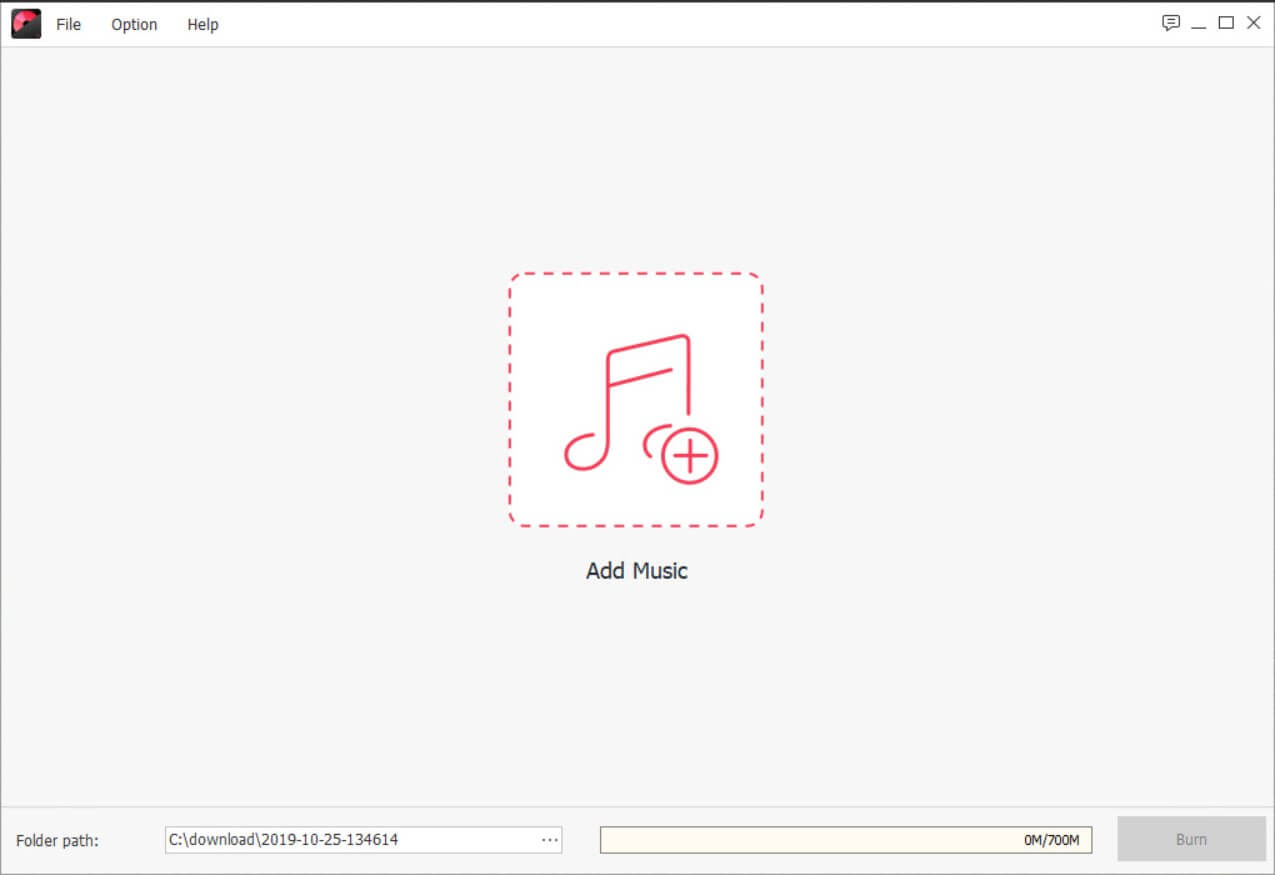
Puteți trage melodiile pentru a regla secvența. Apoi, faceți clic pe „Ardeți” pentru a începe să inscripționați muzică pe un CD audio.

Specificatii tehnice
Formate de fișiere audio acceptate
Fișiere audio Dolby AC3 (*.ac3)
Fișiere audio MPEG (*.mp3; *.mp2; *.m4a)
Fișiere audio Windows Media (*.wma)
Fișier de codare audio avansată (*.aac)
Fișier audio Matroska (*.mka)
Formate de fișiere intercalate audio (*.aif; *.aiff)
Fișiere audio reale (*.ra; *.ram)
Fișiere audio fără pierderi (*.wav; *.ape; *.flac)
Fișier audio OGG Vorbis (*.ogg)
Sisteme de operare acceptate
Windows 10/8/7/Vista/XP
Mac OS X 10.14, 10.13, 10.12, 10.11, 10.10, 10.9, 10.8, 10.7.
Limitări ale versiunii de încercare
„CD Burner” și „CD Converter” nu sunt disponibile în versiunea de probă. Va trebui să achiziționați o licență pentru a vă bucura de beneficiile versiunii complete. Versiunea de încercare poate inscripționa numai disc DVD/Blu-ray cu filigran.
Dacă aveți nevoie doar de un inscripător de CD, există câteva instrumente gratuite care funcționează pe Windows 10, Windows 8 și Windows 7.
BlurayVid DVD Creator
am recomandat mai sus este o alternativă plătită. Nu este doar un software de inscripționare CD, ci și un puternic creator de Blu-ray/DVD. Vă ajută să creați DVD-uri uimitoare de casă fără prea mult. Bine ați venit să descărcați și să încercați pe computerul dvs.
Descărcare gratuită
Cumpără-l acum

